Sådan bruges LinkedIn-meddelelsesannoncer til at komme ind i LinkedIn-indbakker: Social Media Examiner
Linkedin Annoncer Linkedin / / September 26, 2020
Vil du garantere, at din besked gør det til dine potentielle LinkedIn-indbakker? Er du bekendt med LinkedIn-beskedannoncer?
I denne artikel lærer du, hvordan du konfigurerer LinkedIn-meddelelsesannoncer.
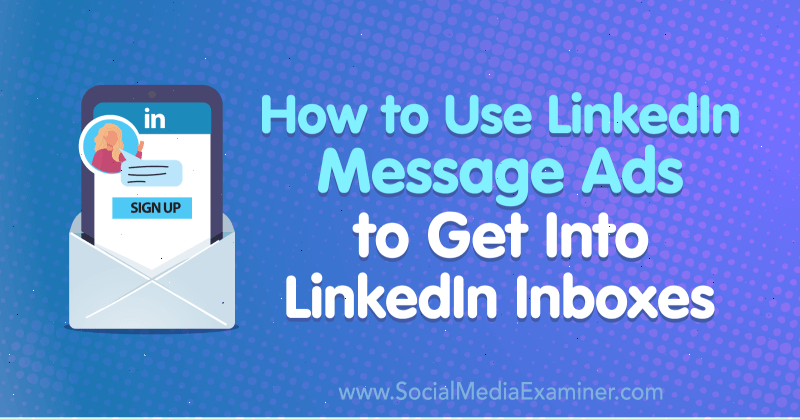
Hvad er LinkedIn-meddelelsesannoncer?
Med alle de andre annonceformater på LinkedIn betaler du kun, når nogen klikker. Men med LinkedIn-beskedannoncer (tidligere kendt som sponseret InMail), betaler du bare for at sende det til nogen uden garanti for, at de kan se, at de har modtaget det, åbne det eller klikke på linket indeni. Da der er så mange trin mellem at modtage annoncen og klikke på dit tilbud, kan meddelelsesannoncer blive dyre meget hurtigt.
Hvis du tilfældigvis har et tilbud, der får utroligt stort engagement, kan det bringe dine samlede omkostninger pr. Klik helt ned. Hemmeligheden er at have et tilbud, der føles som en personlig invitation. Hvis du bare siger "Hej, her er denne hvidbog, som vi vil have dig til at downloade", har du de højest mulige omkostninger pr konvertering på LinkedIn. I stedet for vil du give LinkedIn-medlemmer et tilbud, der puster deres ego op og får dem til at føle vigtig.
De typer tilbud, der har en tendens til at fungere rigtig godt med LinkedIn-beskedannoncer, er ting som: "Hej, på grund af hvem du er i branchen, vil vi give dig tidlig adgang til dette." Eller: "Vi vil invitere dig til at netværke med dine jævnaldrende som VIP-gæst på vores kommende begivenhed." Hvis du har et sådant tilbud, vil LinkedIn-beskedannoncer være utroligt produktive for du.
Sponsoreret besked kan føles personligt, fordi du kan inkludere en persons navn dynamisk - deres fornavn, efternavn, firmanavn, jobtitel og andre personlige oplysninger. Dette får modtageren til at føle, at du personligt når ud til dem.
Sæt dig selv i modtagerens sko. Hvis du skulle få en besked fra nogen, som du ikke kendte, ville du klassificere den som spam-e-mail og bare ignorere den? Eller ville du være begejstret og kalde det en sej mulighed? Hvis det er den seje mulighed, er det den perfekte form for besked til meddelelsesannoncer. Hvis det betragtes som spam, skal du ikke sende det ud, ellers bliver det din dyreste fejl på LinkedIn.
For at oprette LinkedIn-meddelelsesannoncer skal du fortsætte med at læse for en nem gennemgang eller se denne video:
# 1: Opret en LinkedIn-annoncekampagne
LinkedIn-beskedannoncer er den mest komplekse annoncetype, der skal oprettes. For at komme i gang skal du åbne din Campaign Manager-dashboard og klik på en af kampagnegrupperne. Klik derefter på Opret kampagne.
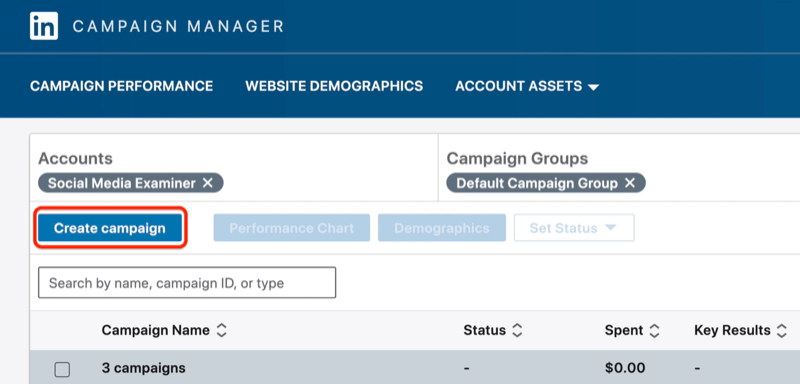
Vælg derefter mål for din LinkedIn-kampagne. I dette eksempel sender du trafikken til en destinationsside på dit websted, så vælg Besøg på webstedet.
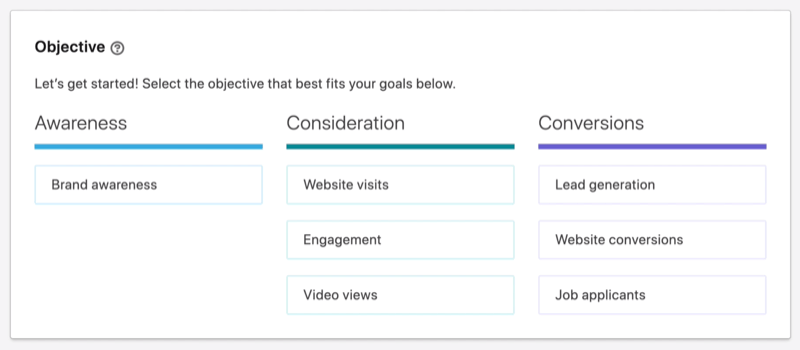
# 2: Definer målgruppen for din LinkedIn-beskedannonce
Vælg nu målgruppe, du vil målrette mod med din beskedannonce.
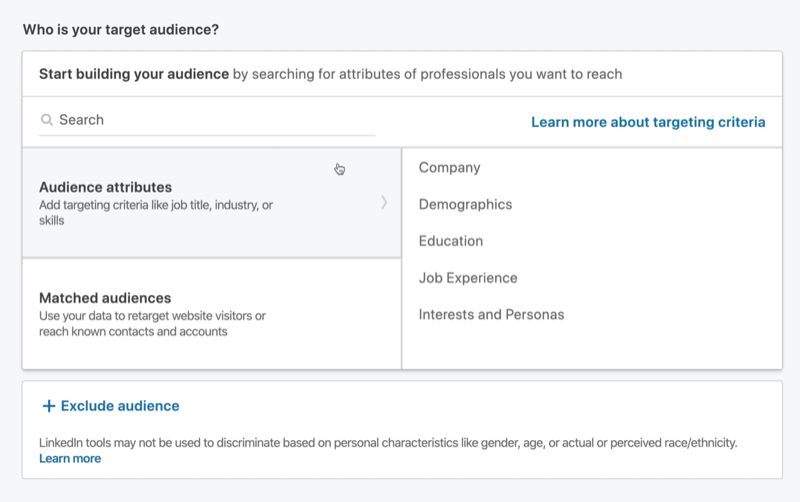
Antag i dette eksempel, at du promoverer et tilbud til en mixer til en konference før nogle af de største virksomheder. Start med at vælge Joboplevelse og derefter Medlemskompetencer.
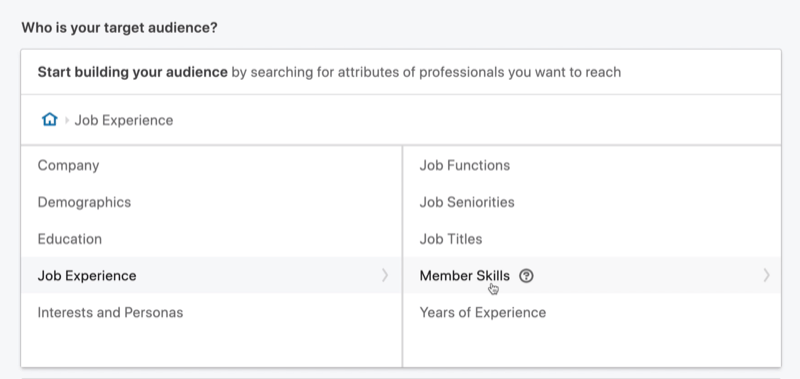
Skriv "sociale medier" i søgefeltet for at se relaterede færdigheder. Til din målretning vælger du fire: Marketing på sociale medier, Annoncering på sociale medier, Betalt annoncering på sociale medier og Betalte sociale medier. Det giver dig 8,4 millioner mennesker i din målgruppe, hvilket er ret stort.
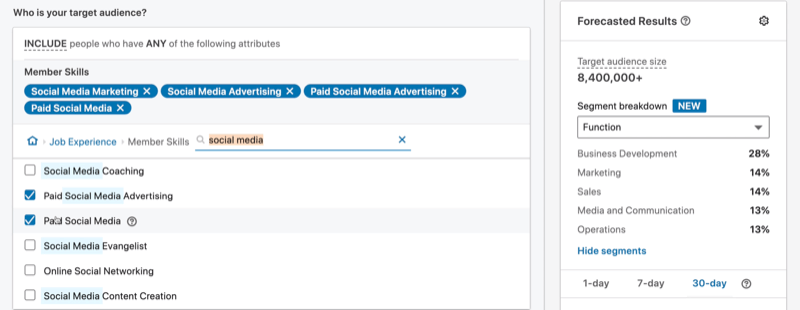
Lad os nu blive mere specifik ved at målrette mod de største virksomheder. Klik på + Narrow Audience Further (AND) mulighed.

Naviger derefter til Firma> Virksomhedsstørrelse. Marker afkrydsningsfeltet for 10.001+ medarbejdere, som får dig til en målgruppestørrelse på 1,2 millioner.
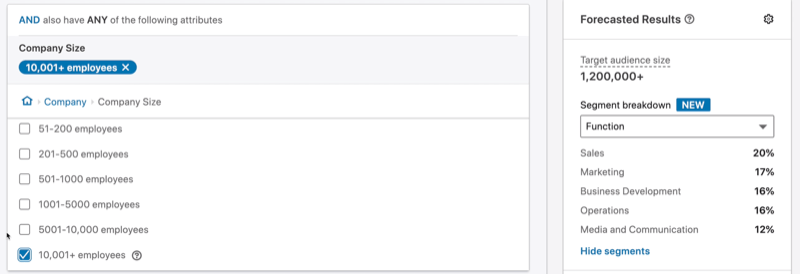
For at indsnævre dette publikum lidt længere, lad os målrette mod folk på et bestemt anciennitetsniveau. Gå til Job Experience> Job Seniorities, og vælg VP og CXO. Det bringer dig ned til 84.000.
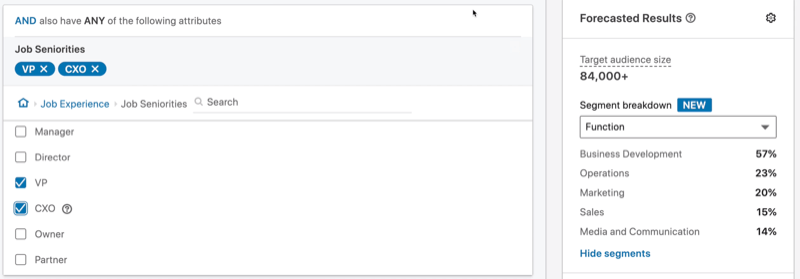
Den sidste attribut, du vil målrette mod, er jobfunktion. De mennesker, du målretter mod, skal være i en marketingafdeling, så gå til Joboplevelse> Jobfunktioner, og vælg Marketing.
Det fører dig til en målgruppe på 17.000 mennesker, der er i en marketingafdeling i en stor virksomhed og har en type sociale færdigheder til markedsføring af sociale medier.
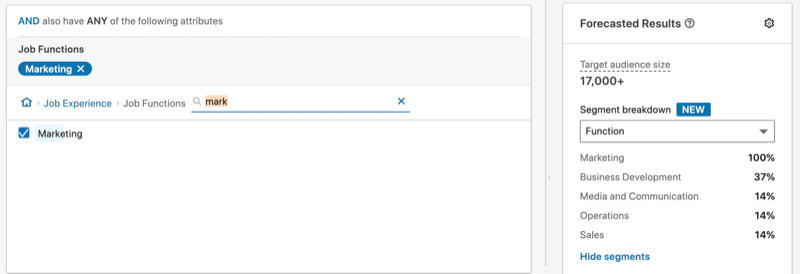
Pro Tip: Jeg anbefaler, at du navngiver din LinkedIn-kampagne efter den annoncetype, målsætning og målgruppe, du går efter. På den måde kan du genkende præcis, hvad kampagnen er, og hvem du målretter mod.
For at gøre dette skal du trykke på blyantikonet i øverste venstre hjørne af siden og indtaste dit kampagnenavn. For at illustrere kan du muligvis navngive din kampagne sådan: “SM | WV | SMM Skill + VP + Sr + Mktg JF | CS 10k + | OS."
- "SM" er til sponsoreret besked (annoncetypen).
- "WV" er til formål, besøg på hjemmesiden.
- “SMM Skill + VP + Sr + Mktg JF | CS 10k + | US ”er for alle dine målrettede facetter: marketing på sociale medier færdigheder, VP plus anciennitet, marketingjobfunktion, virksomhedsstørrelse på 10.000 og derover og i USA Stater.

Få YouTube Marketing Training - Online!

Vil du forbedre dit engagement og salg med YouTube? Deltag derefter i den største og bedste samling af YouTube-marketingeksperter, når de deler deres dokumenterede strategier. Du modtager trin-for-trin live instruktion med fokus på YouTube-strategi, videooprettelse og YouTube-annoncer. Bliv YouTube-marketinghelt for din virksomhed og kunder, når du implementerer strategier, der får dokumenterede resultater. Dette er en live online træningsbegivenhed fra dine venner på Social Media Examiner.
KLIK HER FOR DETALJER - SALG AFSLUTTER 22. SEPTEMBER!# 3: Vælg LinkedIn-annonceformat og dit budget
Under annonceformat kan du se en enkelt billedannonce, karruselbilledannonce og videoannonce. Alle disse er sponsoreret indhold; de er annoncer i dit nyhedsfeed. Tekst- og spotlight-annoncer vises kun i højre skinne på skrivebordet.
For LinkedIn-beskedannoncer skal du vælge indstillingen Beskedannonce.
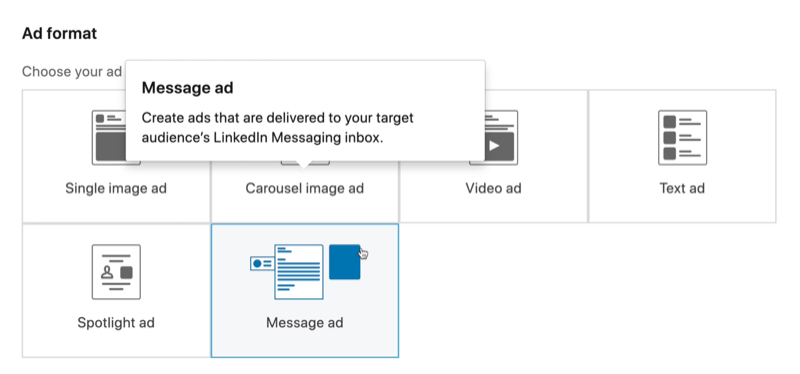
I afsnittet Budget og tidsplan skal du indstille dit daglige budget til det, du vil have. Den eneste budtype, du har for beskedannoncer, er pris pr. Sending (CPS).
Her anbefaler LinkedIn et bud på $ 0,80 pr. Sendt annonce.
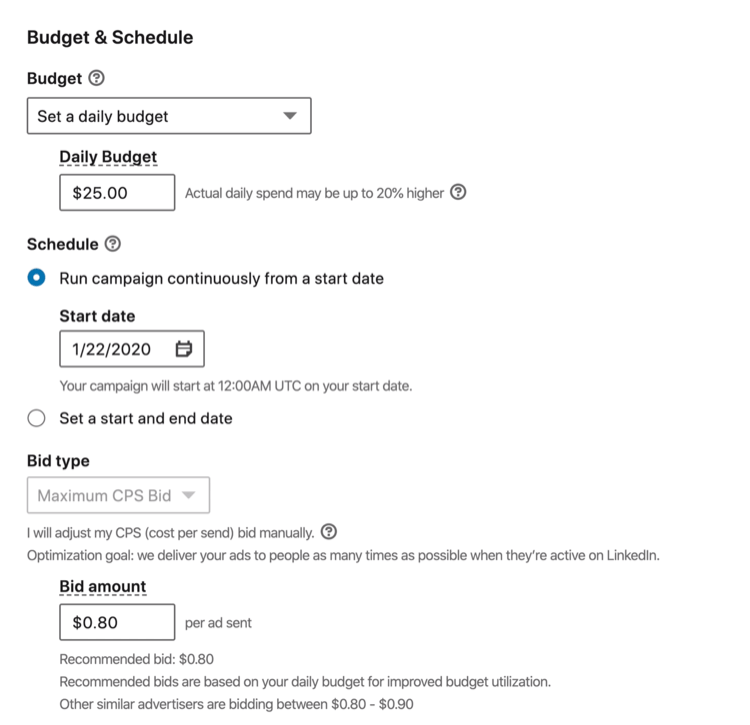
# 4: Design din LinkedIn-meddelelsesannonce
Nu er du klar til at oprette din LinkedIn-beskedannonce. Dette er den sjove del.
Start med at klikke på Opret ny annonce.
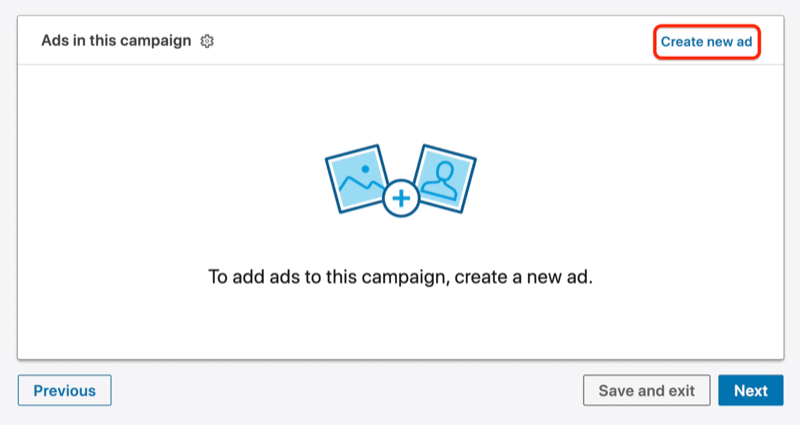
Beskeden i din annonce stammer fra en LinkedIn personlig profil, så i afsenderafsnittet skal du beslutte, hvem der skal sende din sponsorerede besked. Du er afsenderen som standard.
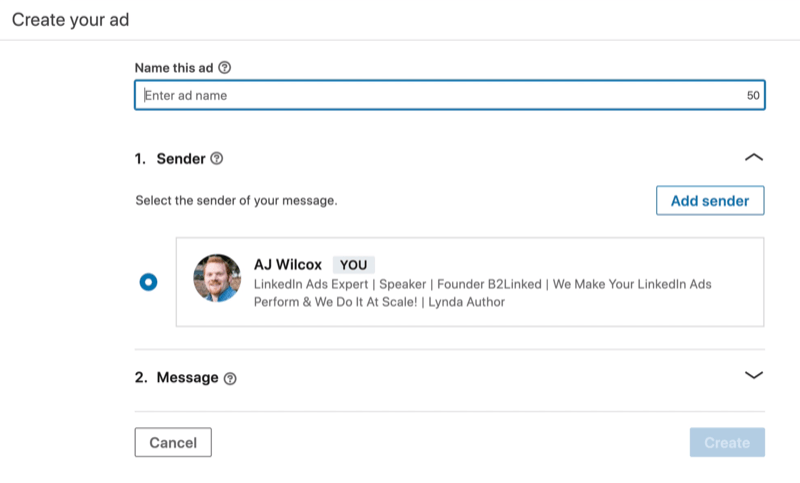
Men lad os sige, at du er marketingmedarbejder og ønsker, at denne besked sendes på vegne af din administrerende direktør eller en person på dit kundesucceshold. Klik på Tilføj afsender for at vælge en anden end dig. I pop op-boksen skal du søge efter den person, du vil være afsender af din sponsorerede besked. Bemærk, at du skal have forbindelse til denne person for at tilføje dem som afsender. Når du har valgt dem, skal du klikke på Send anmodning. LinkedIn sender derefter denne person en anmodning om at blive afsender på din annonce.
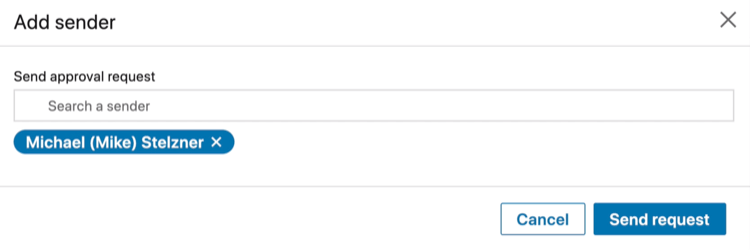
Når du har valgt afsenderen, skal du indtaste dit annonces navn. Med de fleste LinkedIn-annoncer er annoncenavnet et valgfrit felt, men for en sponsoreret besked skal du navngive det.
Tilføj derefter en emnelinje. Emnet er super vigtigt, fordi det dikterer, hvad din åbne sats er. Husk, du har allerede betalt for at sende denne besked til modtagere, så hvis ikke mange mennesker åbner den, er dine omkostninger for høje.
Dit emne skal være kort og stødende, fordi folk ikke har meget tid, når de ruller gennem deres beskeder. Du skal fange deres opmærksomhed, uanset om de er på en mobilenhed, hvor den er meget lille, eller på skrivebordet, hvor den er stor.
For at fange modtagerens opmærksomhed og få dem til at føle sig specielle kan du bruge noget som "VIP Inviter til influencermiddag?"
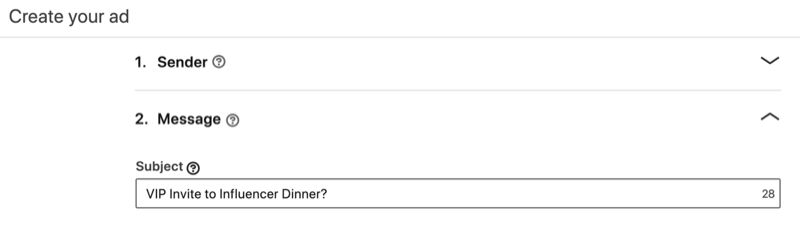
Du kan ikke gøre noget dynamisk i emnelinjen for at gøre beskeden personlig, men du kan i meddelelsesteksten. For at indsætte et brugerdefineret felt skal du klikke på Indsæt brugerdefinerede felter og vælge en mulighed i rullemenuen. Hvis du f.eks. Vælger Fornavn, indsætter LinkedIn “% FIRSTNAME%” i meddelelsesteksten.
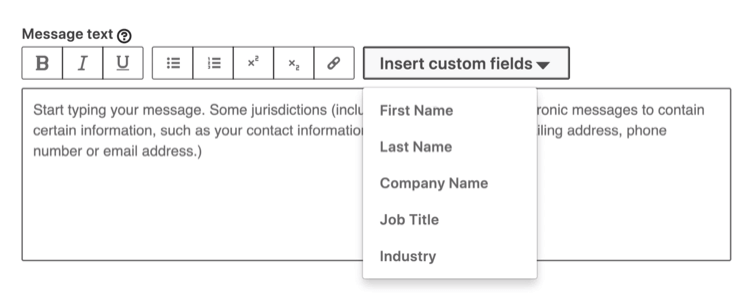
Du promoverer en fiktiv begivenhed, så du kan tage nogle friheder ved at gøre det til en førsteklasses affære. Men nogle af de samme principper gælder stadig for at gøre enhver begivenhed eller invitation personlig.
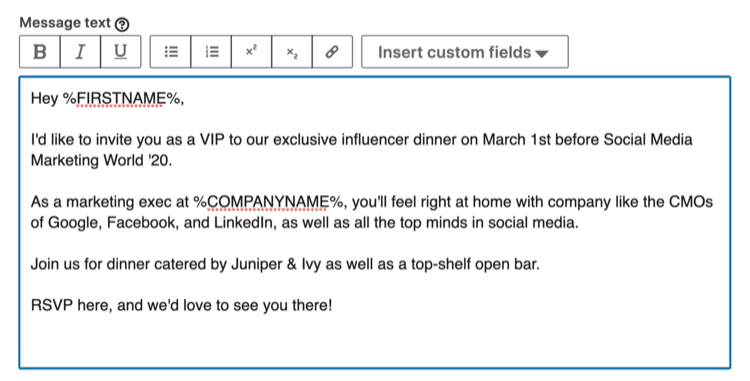
Nøglen er ikke at spilde folks tid. Indlæs din besked med så meget værdi som muligt, så folk hurtigt kan se, hvad der ligger i dem. Det bør ikke være en kæmpe tekstmur.
Hvis du vil indsætte et link til din destinationsside, skal du vælge den relevante tekst og klikke på linkikonet. I vinduet Rediger link skal du indtaste din URL, dobbelttjekke den tekst, der skal vises, og klikke på OK.
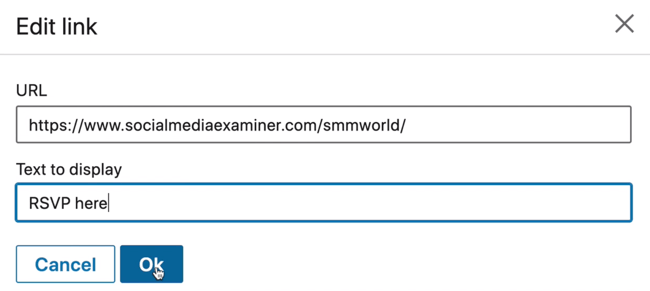
Hvis du vil, kan du tilføje en brugerdefineret sidefod med vilkår, betingelser og ansvarsfraskrivelser.
Nedenfor kan du tilføje et opfordring til handling. I dette eksempel er din opfordring til handling "Besvar nu!" og du linker til din destinationsside. Den opfordring til handling, du vælger, vises på en opfordring til handling-knap under meddelelsen. Så nu er der to steder, folk kan klikke på for at komme, hvor du vil have dem til at gå.
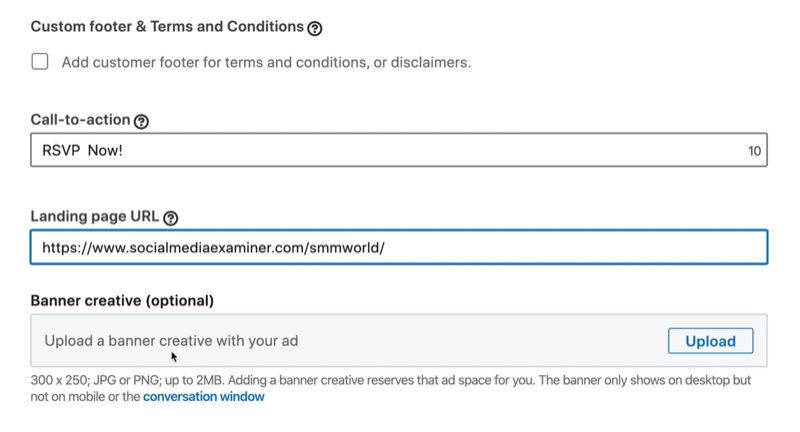
Klik på Upload-knappen, hvis du vil uploade noget bannerannoncemateriale til din annonce. Det er gratis annoncebeholdning for dig, så du lige så godt kan uploade noget. Hvis du ikke uploader annoncemateriale, vises en anden annoncørs billede muligvis. Når der klikkes på dette banner, går det til samme sted som denne destinationssides URL.
Når du er færdig med at designe din LinkedIn-meddelelsesannonce, skal du klikke på Opret.
På den næste side kan du se, at din annonce starter i kladde. Når du er klar til at starte din kampagne, skal du klikke på Næste.
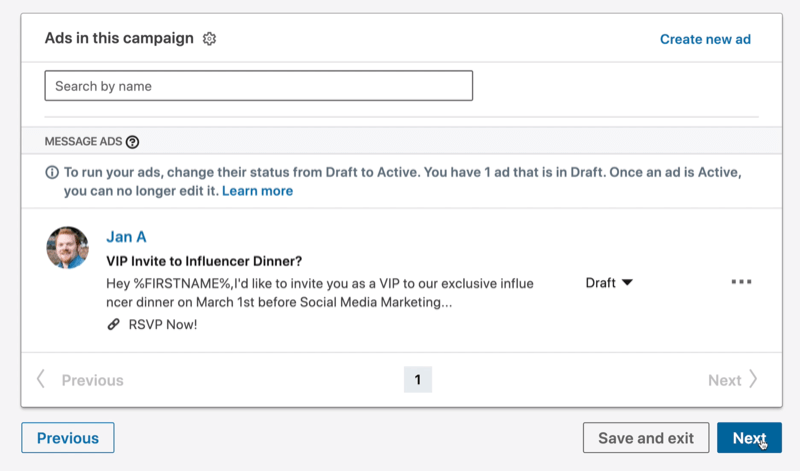
Klik derefter på Start kampagne.
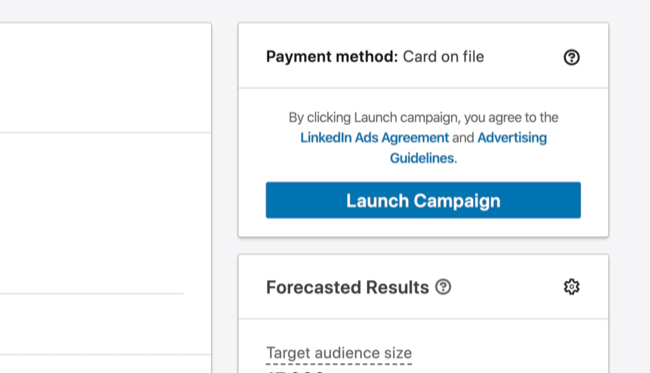
Konklusion
Ved at følge disse retningslinjer skal du være i stand til at oprette LinkedIn-meddelelsesannoncer, der er utroligt effektive og fungerer bedre end noget andet annonceformat til dette formål.
Taler om andre LinkedIn-annoncetyper, hvis du har et tilbud som en gratis tjekliste, snydeark, webinar eller hvidbog det fungerer ikke godt for meddelelsesannoncer, jeg anbefaler at bruge den sponsorerede indholdsannoncetype, især det enkelte billede format. Du vil gerne byde efter pris pr. Klik, specifikt at byde så lavt som muligt for at starte. Hvis du kan bruge hele dit budget på de lavest mulige bud, er det så effektivt som din kampagne kunne være.
En anden mulighed, du har, er med LinkedIn-tekstannoncer. Du bruger ikke mange penge på en meget lille målgruppe. Tekstannoncer har meget lave omkostninger og lav risiko, og du kan få konverteringer for meget få penge.
Hvis du er interesseret i at oprette de andre LinkedIn-annoncetyper, skal du tjekke ud denne artikel.
Hvad synes du? Bliver du inspireret til at prøve LinkedIn-beskedannoncer? Del dine tanker i kommentarerne nedenfor.
Flere artikler om LinkedIn-annoncer:
- Oplev fire LinkedIn-annonceringsfejl, og lær hvordan man undgår dem.
- Lær hvordan du vurderer dine LinkedIn-annoncekampagner.
- Find ud af, hvordan du opretter og tilpasser LinkedIn-annoncer til forskellige målgrupper.

